带你飞的文件搜索神器——Everything
当你还在为电脑上的重要文件找不到而感觉烦躁,还在为某个文件找半天而感到困惑吗?只要你用上这款文件搜索神器——Everything,它能够让你搜索文件快如闪电,一切的问题都不再是问题!
一、Everything是什么
"Everything" 是 Windows 上一款搜索引擎,它能够基于文件名快速定文件和文件夹位置。不像 Windows 内置搜索,"Everything" 默认显示电脑上每个文件和文件夹 (就如其名 "Everything")。您在搜索框输入的关键词将会筛选显示的文件和文件夹。也就是说,这是一款效率和功能远超Windows的文件搜索软件。
二、Everything软件特点
- 1、速度非常快
- 2、支持正则表达式
- 3、可以作为小型文件服务器
- 4、支持中文搜索
三、Everything安装步骤
- 从右侧找找下载链接
- 选择和电脑配置相同的文件进行安装。
- 首先选择安装语言,使用默认的“简体中文”即可,然后点击“OK”。
- 阅读软件相关许可协议,如无异议的话,则点击下方的“我接受”。
- 点击“浏览”选择Everything的安装目录,个人建议不要装到C盘,选好后点击“下一步”。
- 根据习惯选择数据保存目录和NTFS索引选项,然后点击“下一步”。
- 之后按照自己的习惯设置,然后点击“安装”。
四、Everything使用方法
1.操作界面
如果下载的可能是英文版的,那怎么将everything的语言设置为中文
语言设置为中文
- 打开安装好的everything后,首先点击顶部菜单栏中的“Tools”,在点击下拉菜单中的“Options”。
- 点开“Language”后的下拉菜单,选择简体中文,然后直接点击“OK”确认修改即可。
首页的选项
搜索界面的的选项
结果视图的选项
上下文菜单的选项
快捷键
如何搜索文件或文件夹?
在搜索框中输入文件或文件夹部分名称,搜索结果将会立即出现。
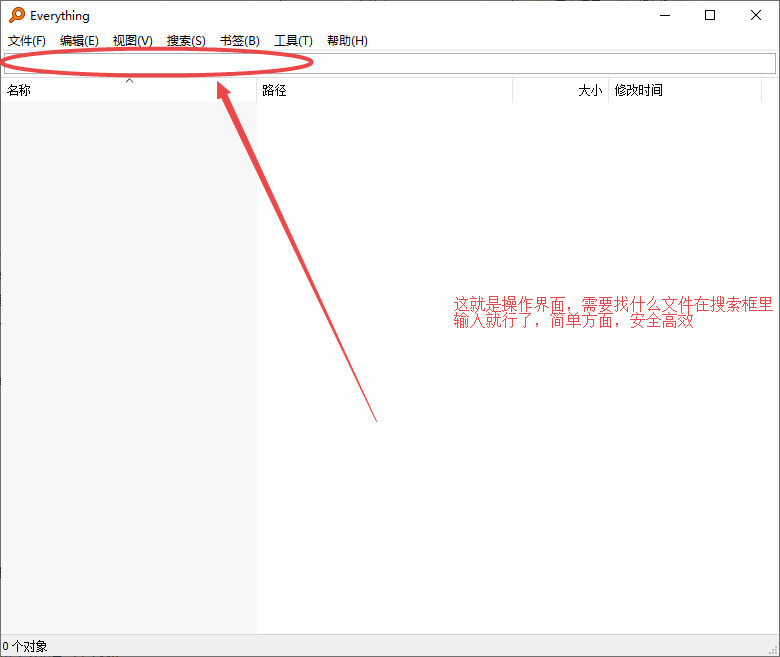
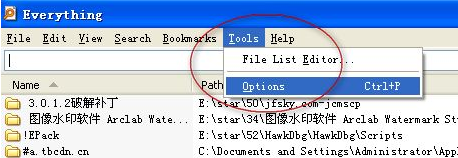
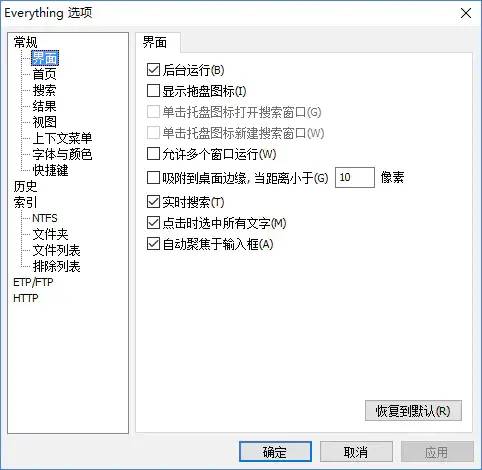
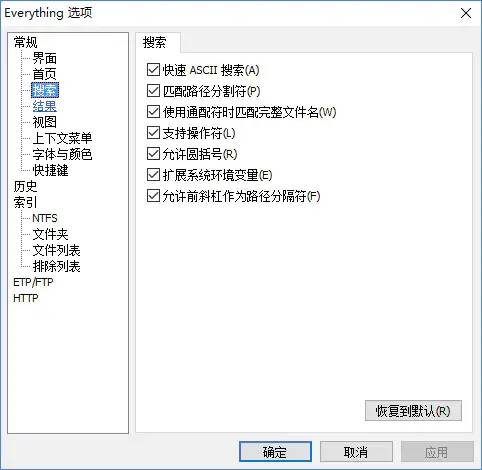
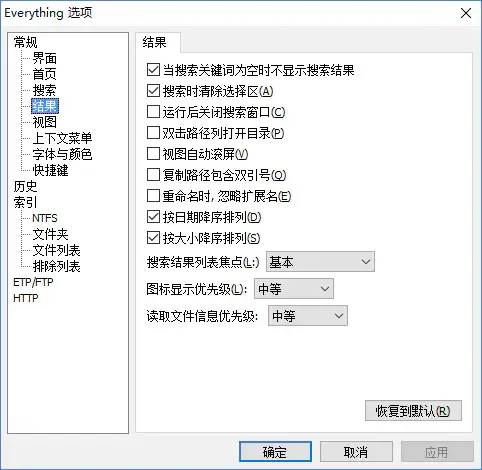
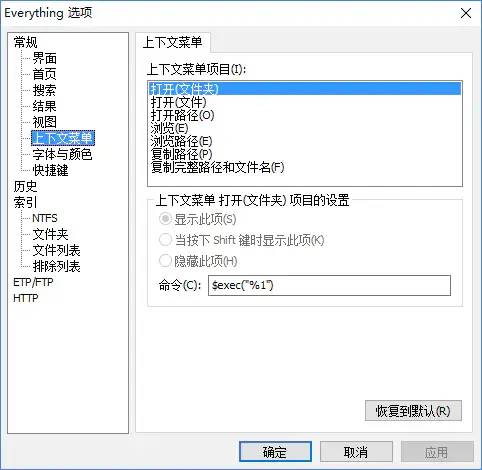
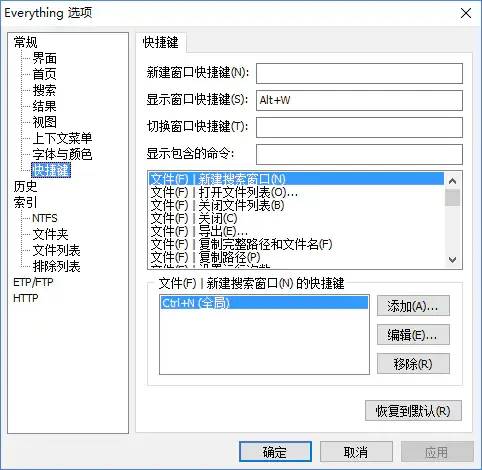
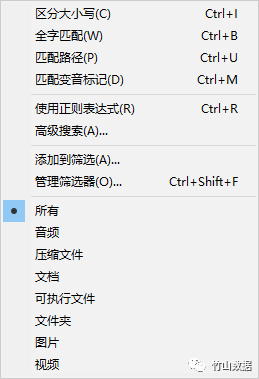
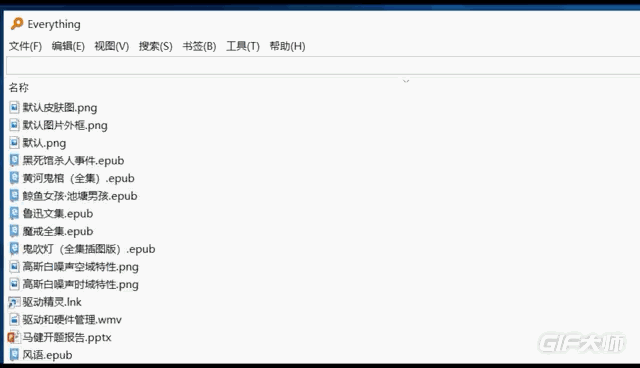

 京公网安备 11010502044969号
京公网安备 11010502044969号